iReaShare のiOS 用 WhatsApp Transferのユーザー ガイドへようこそ。 WhatsApp メッセージをシームレスに転送し、当社の強力なツールでスムーズなエクスペリエンスを楽しむ方法をご覧ください。
パート 1: ダウンロードとインストール
開始するには、公式 WhatsApp Transfer for iOS ウェブページにアクセスするか、下のダウンロード ボタンをクリックしてインストール パッケージにアクセスしてください。初めて使用する場合は、必ずセットアップ手順に従ってください。
パート 2: iOS デバイス間で WhatsApp を転送する
WhatsApp メッセージをある iPhone から別の iPhone に転送するには、次の手順に従います。
ステップ 1: ソフトウェアを起動する
コンピューターで WhatsApp Transfer for iOS を開き、メイン インターフェイスから [WhatsApp Transfer for iOS] オプションを選択します。
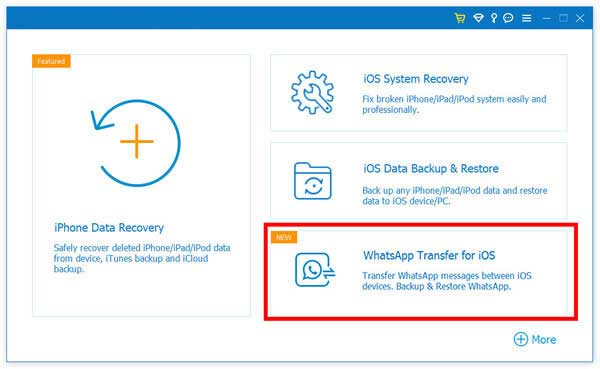
ステップ 2:デバイスを接続する
「デバイス間転送」オプションを選択します。 USB ケーブルを使用して、ソース iPhone とターゲット iPhone の両方をコンピュータに接続します。
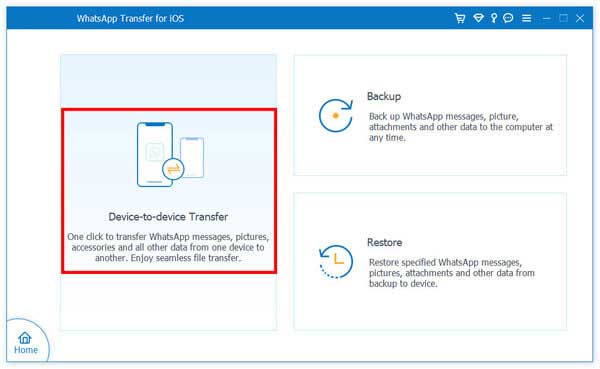
ステップ 3:転送を開始する
「転送開始」ボタンをクリックして、WhatsApp メッセージと添付ファイルをソース iPhone からターゲット iPhone に移動し始めます。
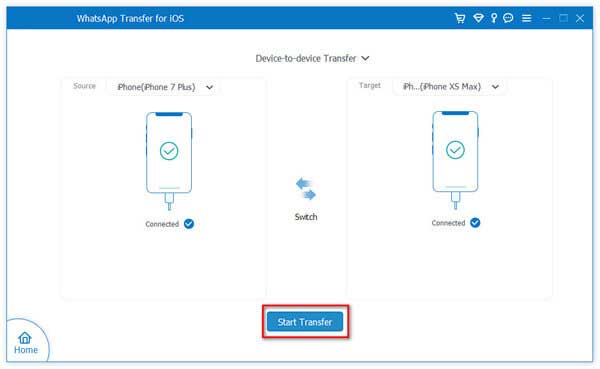
パート 3: WhatsApp を iOS からコンピュータにバックアップする
WhatsApp データを iPhone からコンピュータにバックアップするのは簡単です。
ステップ 1: iOS 用 WhatsApp Transfer を開く
PC でソフトウェアを実行し、「WhatsApp Transfer for iOS」オプションを再度選択します。
ステップ 2: iPhone を接続する
「バックアップ」オプションを選択します。 USB ケーブルを使用して iPhone をコンピュータに接続すると、ソフトウェアがデバイスをすぐに検出します。
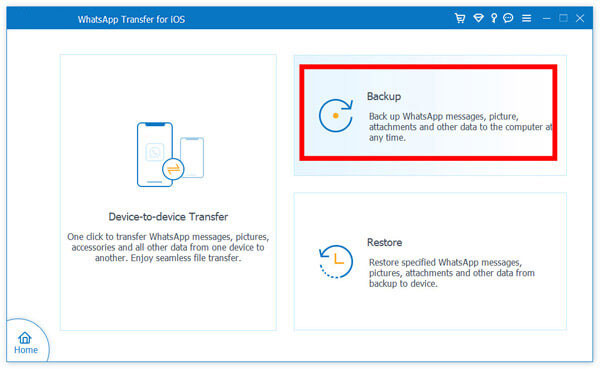
ステップ 3:データをバックアップする
コンピュータ上の WhatsApp バックアップ ファイルの保存先を選択し、[バックアップの開始] をクリックして iPhone から WhatsApp データをコピーします。
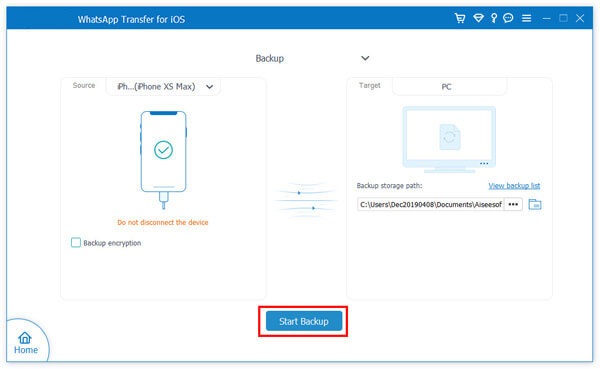
パート 4: WhatsApp バックアップを iOS またはコンピュータに復元する
WhatsApp バックアップの復元は、次の手順で簡単に行えます。
ステップ 1: iOS 用 WhatsApp Transfer を起動する
コンピューター上でアプリケーションを開き、「WhatsApp Transfer for iOS」オプションを選択します。
ステップ 2:バックアップ ファイルを選択する
「復元」をクリックしてローカルの WhatsApp バックアップ ファイルを自動的にロードするか、「ローカル ファイルのインポート」をクリックして手動でバックアップ ファイルを選択します。
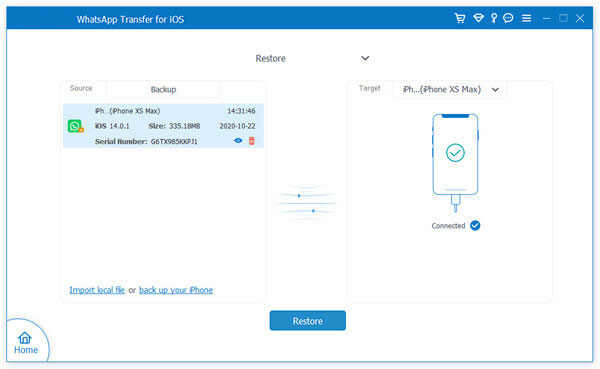
ステップ 3:表示と復元
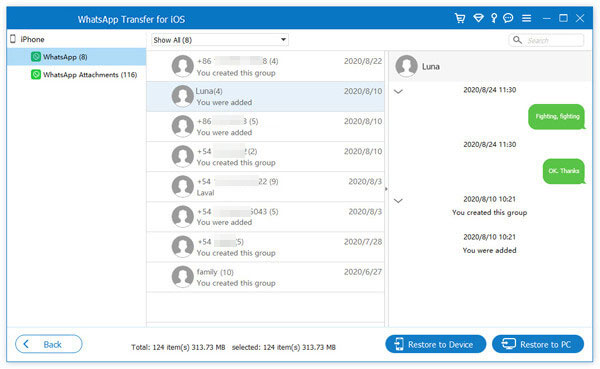
バックアップ ファイルを分析した後、その内容を表示できます。 「デバイスに復元」または「PC に復元」をクリックして、WhatsApp メッセージをエクスポートします。
結論
iOS 用 WhatsApp 転送の使用に関するこのガイドでは、iOS デバイス間で WhatsApp を転送し、コンピュータにバックアップし、データを復元するための明確なパスを提供します。さらにサポートが必要な場合は、以下にお気軽にコメントやご質問を残してください。1 営業日以内に返信させていただきます。





























































